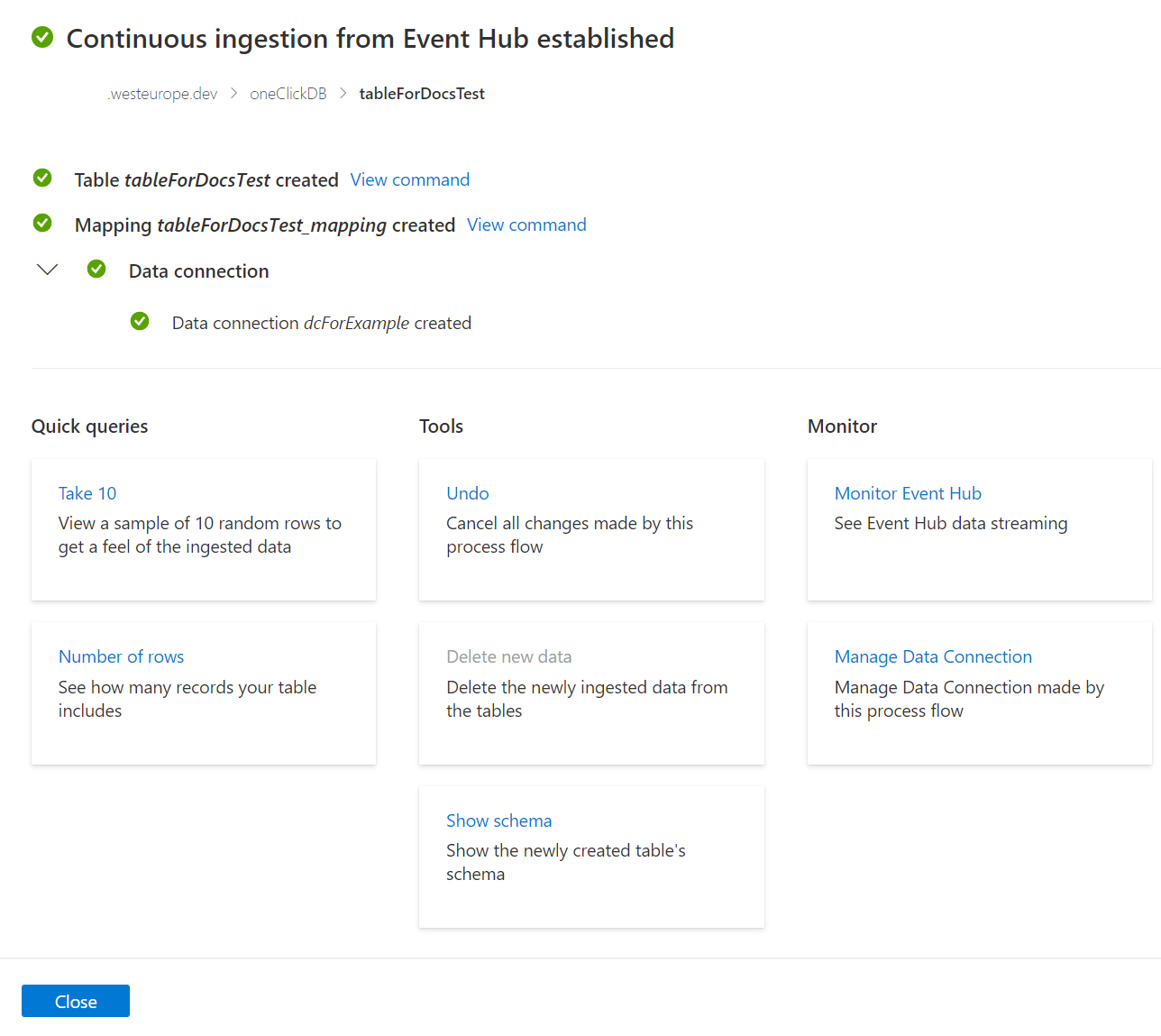Egykattintásos betöltéssel hozzon létre egy Event Hub-adatkapcsolatot Azure Synapse Data Explorer (előzetes verzió)
Azure Synapse Data Explorer adatbetöltést (adatbetöltést) kínál az Event Hubsból, egy big data streamelési platformról és egy eseménybetöltési szolgáltatásból. Az Event Hubs másodpercenként több millió eseményt képes közel valós időben feldolgozni. Ebben a cikkben egy eseményközpontot csatlakoztat egy táblához Azure Synapse Data Explorer az egy kattintásos betöltési felülettel.
Előfeltételek
Azure-előfizetés. Hozzon létre egy ingyenes Azure-fiókot.
Data Explorer-készlet létrehozása Synapse Studio vagy a Azure Portal használatával
Hozzon létre egy Data Explorer adatbázist.
A Synapse Studio bal oldali ablaktábláján válassza az Adatok lehetőséget.
Válassza az + (Új erőforrás hozzáadása) >Data Explorer készletet, és használja a következő információkat:
Beállítás Ajánlott érték Leírás Készlet neve contosodataexplorer A használni kívánt Data Explorer készlet neve Name TestDatabase Az adatbázis nevének egyedinek kell lennie a fürtön belül. Alapértelmezett megőrzési idő 365 Az az időtartam (napokban), amelyre vonatkozóan garantált, hogy az adatok elérhetők maradnak a lekérdezéshez. Az időtartam az adatok betöltésének időpontjával kezdődik. Alapértelmezett gyorsítótár-időszak 31 Az az időtartam (napokban), amelyre a gyakran lekérdezett adatok SSD-tárolóban vagy RAM-ban tárolhatók a hosszabb távú tárolás helyett. Az adatbázis létrehozásához válassza a Létrehozás lehetőséget. Az adatbázis létrehozása általában kevesebb mint egy percet vesz igénybe.
Megjegyzés
Az eseményközpontból Data Explorer készletekbe való adatbetöltés nem fog működni, ha a Synapse-munkaterület felügyelt virtuális hálózatot használ, amelyen engedélyezve van az adatkiszivárgás elleni védelem.
Új adatok betöltése
A Synapse Studio bal oldali ablaktábláján válassza az Adatok lehetőséget.
A Data Explorer Adatbázisok területen kattintson a jobb gombbal a megfelelő adatbázisra, majd válassza a Megnyitás az Azure-ban Data Explorer lehetőséget.
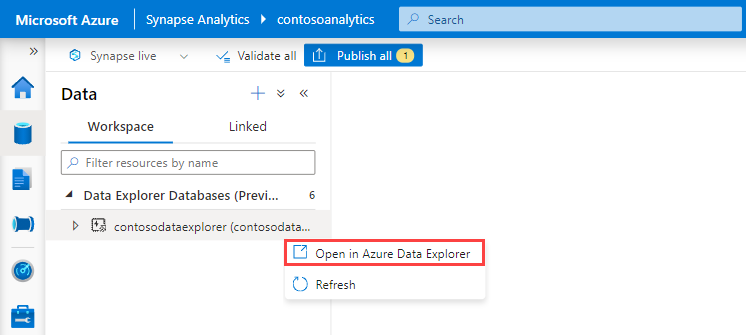
A webes felhasználói felület bal oldali menüjében válassza az Adatok lapot.
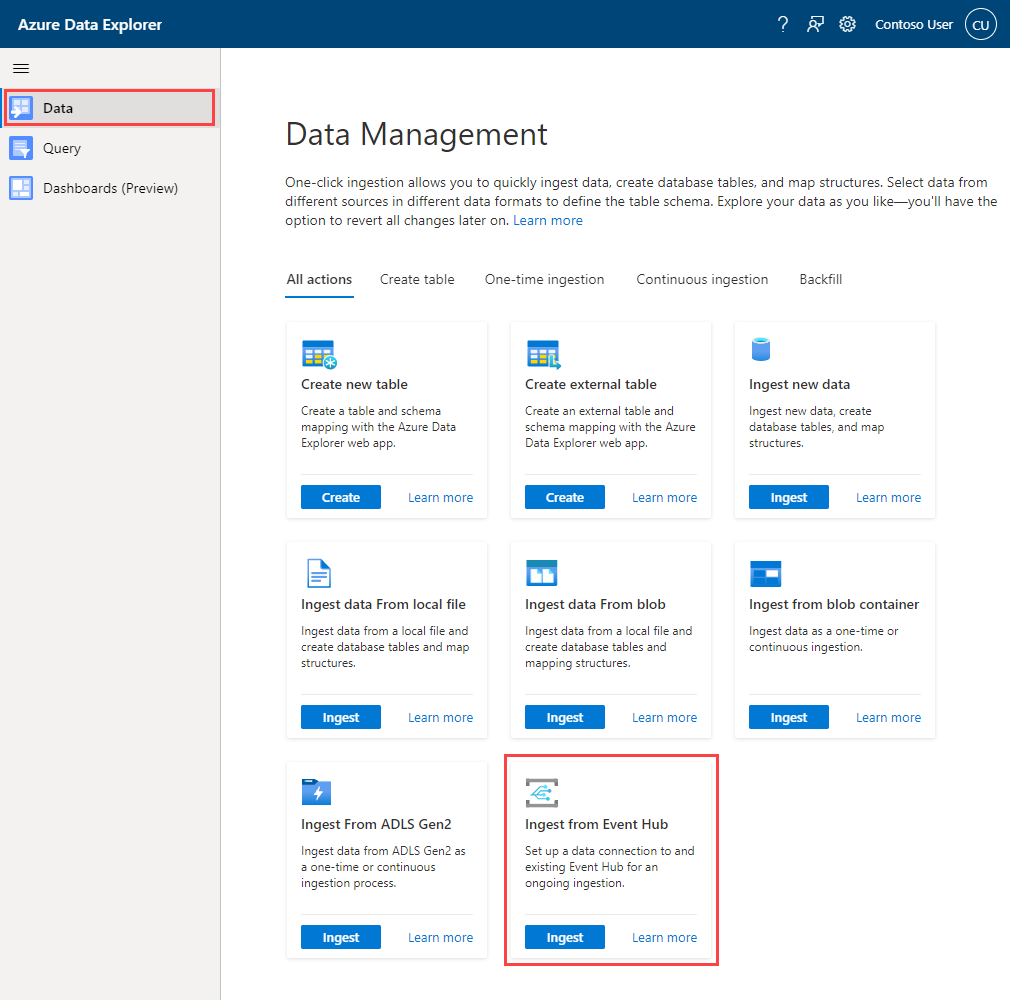
Az Adatok betöltése az Event Hub kártyáról területen válassza az Ingest (Betöltés) lehetőséget.
Megnyílik az Új adatok betöltése ablak, amelyen a Cél lap van kijelölve.
Cél lap
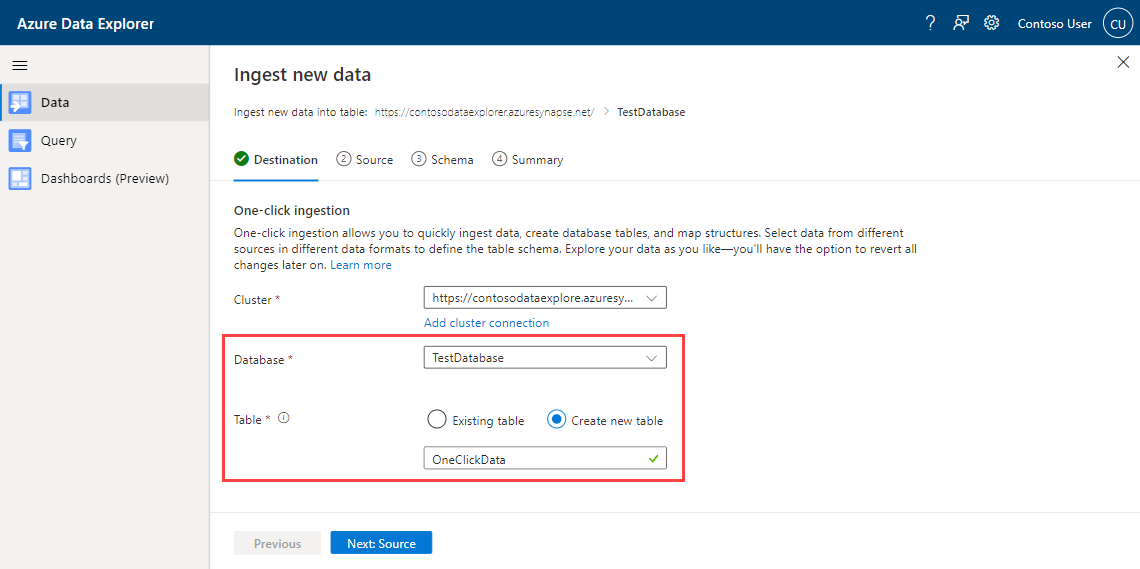
A Fürt és az Adatbázis mezők automatikusan ki vannak töltve. A legördülő menükből másik fürtöt vagy adatbázist is választhat.
A Tábla területen válassza az Új tábla létrehozása lehetőséget, és adja meg az új tábla nevét. Másik lehetőségként használjon egy meglévő táblát.
Megjegyzés
A táblaneveknek 1 és 1024 karakter közöttinek kell lenniük. Használhat alfanumerikus, kötőjeleket és aláhúzásjeleket. A speciális karakterek nem támogatottak.
Válassza a Tovább: Forrás lehetőséget.
Forrás lap
A Forrás típusa területen válassza az Eseményközpont lehetőséget.
Az Adatkapcsolat területen töltse ki a következő mezőket:
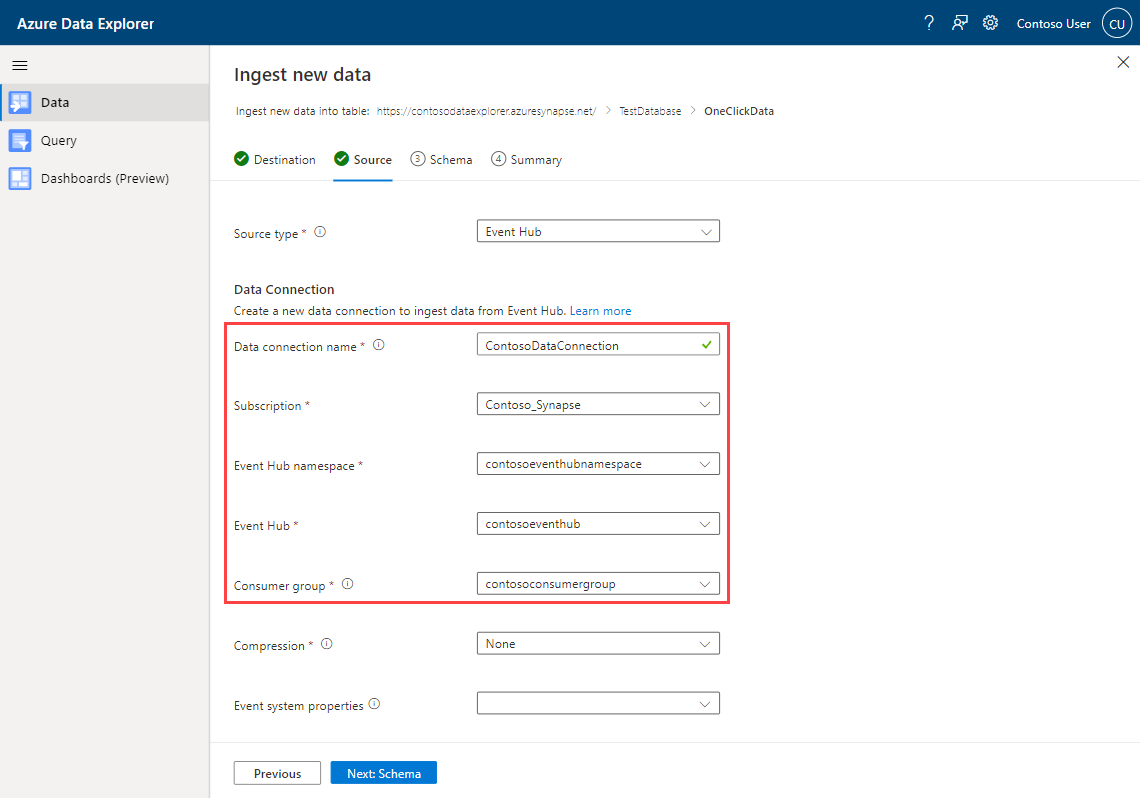
Beállítás Ajánlott érték Mező leírása Adatkapcsolat neve ContosoDataConnection Az adatkapcsolatot azonosító név. Előfizetés Az előfizetés azonosítója, ahol az Event Hub-erőforrás található. Event Hubs-névtér A névteret azonosító név. Eseményközpont A használni kívánt eseményközpont. Fogyasztói csoport Az Eseményközpontban definiált fogyasztói csoport. Eseményrendszer tulajdonságai Releváns tulajdonságok kiválasztása Az Event Hub rendszertulajdonságai. Ha eseményüzenetenként több rekord van, a rendszertulajdonságok hozzá lesznek adva az elsőhöz. Rendszertulajdonságok hozzáadásakor hozzon létre vagy frissítse a táblaséma és a leképezést a kiválasztott tulajdonságok belefoglalásához. Válassza a Tovább: Séma lehetőséget.
Séma lap
Az adatok az Event Hubról lesznek beolvasva EventData-objektumok formájában. A támogatott formátumok a KÖVETKEZŐK: CSV, JSON, PSV, SCsv, SOHsv TSV, TXT és TSVE.
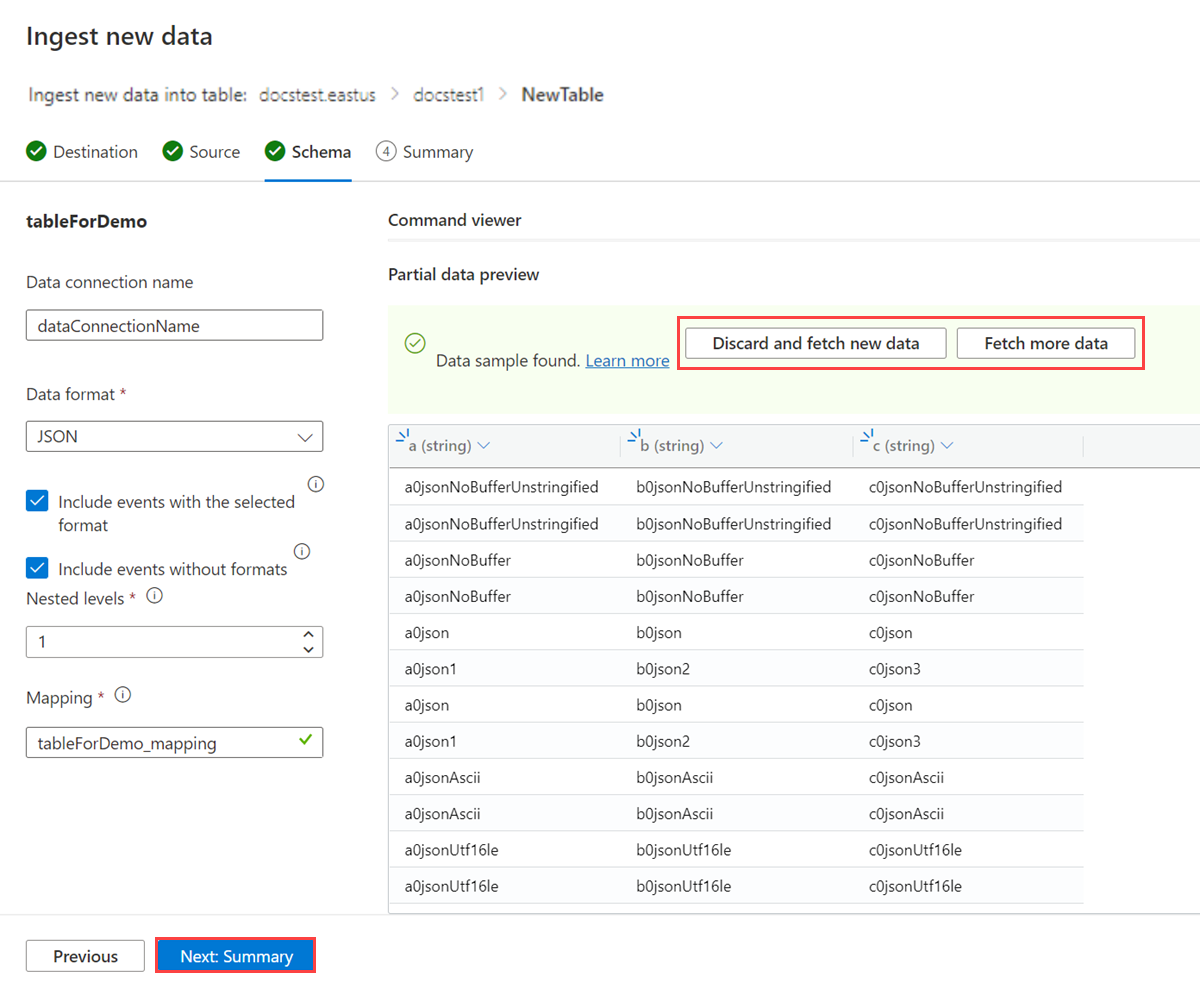
Ha az előnézeti ablakban látható adatok nem teljesek, előfordulhat, hogy több adatra van szüksége ahhoz, hogy minden szükséges adatmezővel rendelkező táblát hozzon létre. Az alábbi parancsokkal új adatokat hívhat le az Eseményközpontból:
- Új adatok elvetése és beolvasása: elveti a megjelenített adatokat, és új eseményeket keres.
- További adatok beolvasása: A már talált események mellett további eseményeket is keres.
Megjegyzés
Az adatok előnézetének megtekintéséhez az Event Hubnak eseményeket kell küldenie.
Válassza a Tovább: Összegzés lehetőséget.
Folyamatos betöltés az Event Hubról
Az Event Hubból létrehozott folyamatos betöltés ablakban minden lépés zöld pipával lesz megjelölve, amikor a létrehozás sikeresen befejeződik. Az alábbi kártyák lehetővé teszik az adatok gyors lekérdezésekkel való feltárására, az Eszközök használatával végzett módosítások visszavonására vagy az Eseményközpont kapcsolatainak és adatainak figyelésére .